Как рисовать глаза в фотошопе
от Macroart
Перевод урока о том, как рисовать глаза в фотошопе. Автор урока – Edana. Её галерея работ в самом низу урока. И конечно большое спасибо Ольге за ссылки с ценными материалами по рисованию портретов. Этот урок понравился больше всех, поэтому решил перевести полностью. Позже переведу их сюда, чтобы находились быстрее.
Наилучший путь в создании фотореалистичных изображений – это использовать сравнение с моделью (рефересом/фотографией). Если же нет подходящих возможностей, то отражение в зеркале отличный вариант.
Для выбора подходящий фотографий для референсов, советую галереи от DeviantArt.com. Вводя в поиске нужную деталь, напимер, глаза (‘eye’) получите огромное количество работ для выбора. Автор выбрал красивую фотку от Olechka01Stock +)
Автор выбрал красивую фотку от Olechka01Stock +)
Я начинаю свою работу с создания быстрого наброска отображающего основную форму. Начало рисования на фоне закрашенном цветом кожи предохранит Вас от некоторых проблем в последствии. У вас не получится повторять 100%-но вашу исходную фотографию, но постарайтесь правильно соблюдать пропорции. Если хотите хорошо детализированное изображение, то используйте большой размер холста!
Я использую твёрдую кисть с малым Shape Dinamics, для создание следа настроенного на чувствительность к нажатию пера планшета. Opacity (непрозрачность) выставляю в 60-100%.
Позже удаляю слой с наброском и начинаю сглаживать кожу использую Eyedropper Tool с мягкой кисть с Opacity 30%.
Далее беру маленькую твёрдую кисть с включенным Other Dynamics и начинаю обводить веки и уголки глаз.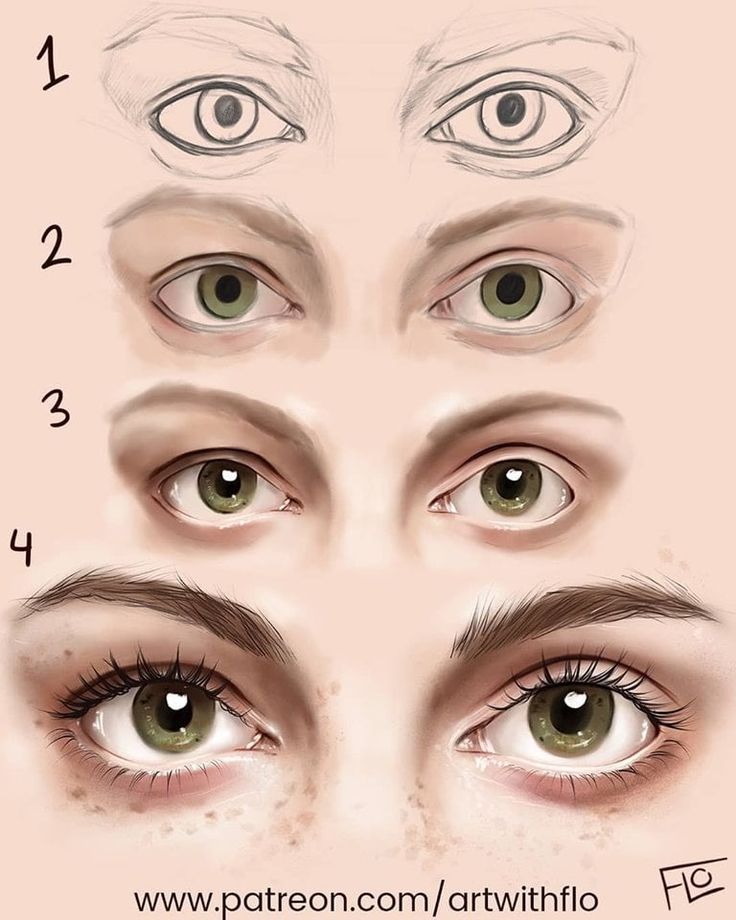
Цвет для радужной оболочки я выбираю посветлей, постепенно переходя к тёмным и более насыщенным. Цветовые вариации делают глаз интереснее. Для этого я делаю тёмно-фиолетовые линии вокруг радужной оболочки глаза. Я использую Burn Tool для придания некого интереса вокруг яблока.
Теперь пробегаюсь по всему, чтобы удостовериться в том, что все везде сглажено и ничего не выпадает. Так же добавила тени бровей.
Пора увеличить масштаб и приступить к детализации. Вот где понадобится кофе и терпение.
Кистями светло-голубого цвета (почти белого) отрисововываю текстуру и фактуру кожи. Кисть с низким Opacity. Зависимость света от влажности кожи весьма сложно. В нашем случае необходимы крошечные зёрнышки бликов кожи Я также добавляю прекрасные морщины и тени, там где считаю их необходимыми.
Чтобы ускорить процесс, я использую некоторые собственные кисти.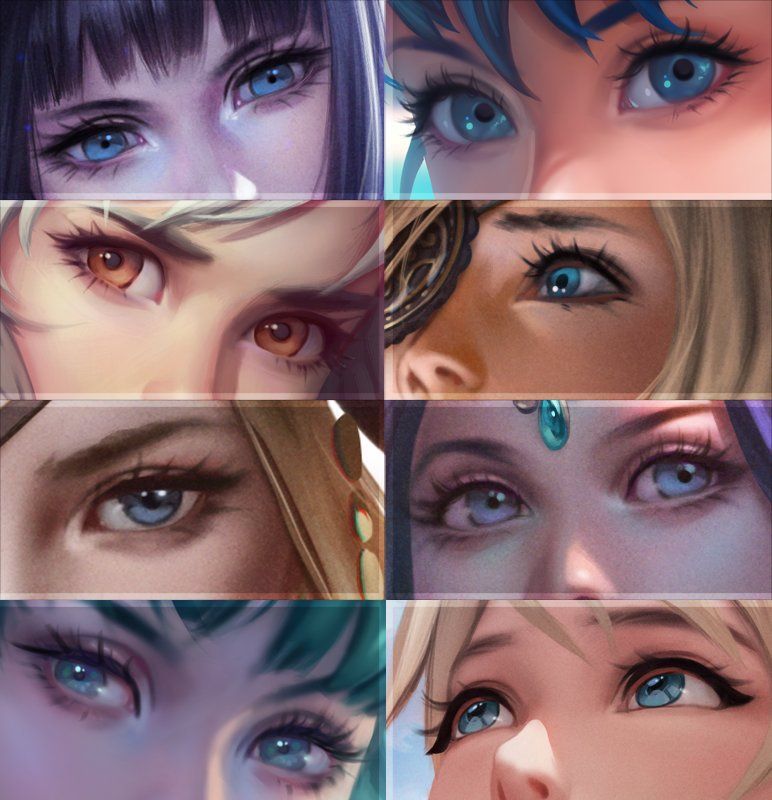 Низкая непрозрачность крайне важна, иначе кожа будет выглядеть не естественно!
Низкая непрозрачность крайне важна, иначе кожа будет выглядеть не естественно!
Наконец настало время для ресниц! Здесь я использую жёсткую кисть размером в 3 пикселя с включеным Other Dynamics в F5 панели. Отбратите внимание на то, что ресницы не стоят прямо, они изогнуты. Я использовала темно-коричневый цвет для мягкого естественного взгляда, и только для теней теней – чёрный. Для ресниц под глазом я использовала тот же самый коричневый цвет, но более низкую непрозрачность.
От ресниц так же падают тени. Белая часть глаза получит некоторый синий оттенок, а яблоко немного черноты в центре. Затем пора добавить некоторые блики к глазу. Это – отражение источника света (не обязательно одного). Оно должно соответсвовать характеру бликов на коже. В этом рисовании основной источник света на солнце от синего неба. Сам блик не должен быть белым и помните, что ресницы загараживают свет, создавая маленькие тени.
Теперь результат выглядит довольно хорошим. В финале я пробегаюсь по всему ещё раз, чтобы подправить что-либо вызывающее сомниение и требуещее доработки. Готово!
Вот маленький плюс к теме рисования глаз в фотошопе – похожий урок, но от другого автора.
Как нарисовать слезу в Фотошопе
В этом уроке мы будем рисовать реалистичную слезу в Adobe Photoshop.
Пример HTML-страницыШаг 1.
Работаем с изображением
Откройте фото в Adobe Photoshop. Выбирайте модель с грустным выражением лица (не улыбающуюся или смеющуюся и т.п.). Для начала нужно увеличить красноту глаз.
Создайте новый слой (Ctrl + Shift + N) и возьмите Инструмент Кисть – Brush Tool (B), мягкую кисть цвета #4b241c, и закрасьте области в белках глаз, как показано на рисунке. Измените режим наложения этого слоя на Перекрытие (Overlay) с Непрозрачностью (Opacity) 100%.
Шаг 2.
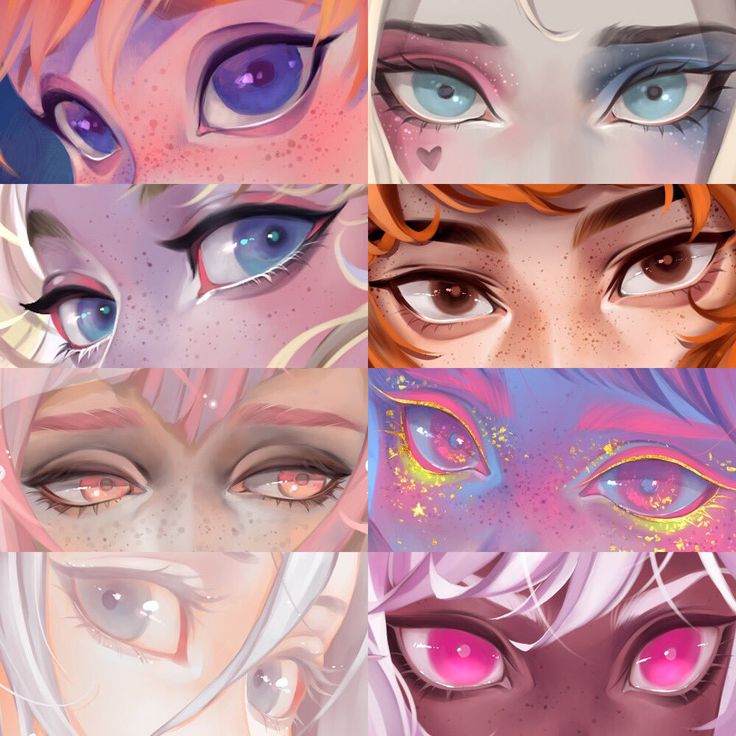 Работаем с изображением
Работаем с изображением Когда человек плачет, сосуды глазного яблока выделяются больше, чем обычно. Создайте новый слой (Ctrl + Shift + N) и снова возьмите Инструмент Кисть – Brush Tool (B), но уже жесткую кисть цвета #aa6555, размер примерно 2-3 пикселя (это зависит от исходного размера вашего изображения). Нарисуйте красные сосуды.
Шаг 3.
Работаем с изображениемШаг 4.
Работаем с изображением
Создайте новый слой (Ctrl + Shift + N) и возьмите Инструмент Лассо — Lasso Tool (L), чтобы сделать основу формы слезы. Залейте форму цветом #e6d1c8.
Залейте форму цветом #e6d1c8.
Измените режим наложения этого слоя на Перекрытие (Overlay) с Непрозрачностью (Opacity) 100%.
Шаг 5.
Работаем с изображениемДалее добавьте маску слою со слезой: кликните на иконку Добавить маску слоя (Add layer mask) внизу панели слоев. Используйте мягкую черную Кисть – Brush Tool (B), чтобы смягчить край слезы и сделать ее реалистичней.
Шаг 6.
Работаем с изображениемВажно помнить, что у слезы есть объем и тень. Определение источника света поможет вам узнать, где нужно нарисовать тень. На этом фото свет падает справа налево, поэтому тень должна быть слева.
Создайте новый слой (Ctrl + Shift + N) и возьмите мягкую Кисть – Brush Tool (B) цвета #cca396. Уменьшите Непрозрачность (Opacity) кисти до 20-30% и нарисуйте тонкую тень. Тень должна быть мягкой и едва заметной, иначе она будет выглядеть ненатурально.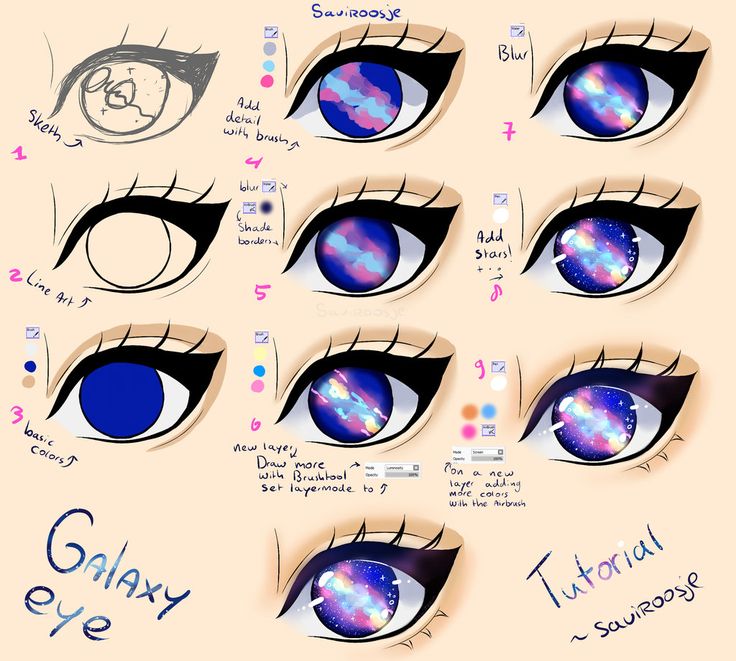
Шаг 7.
Работаем с изображениемИспользуйте ту же кисть, чтобы нарисовать внутри слезы детали для придания ей объема. Измените режим наложения слоя на Умножение (Multiply) с Непрозрачностью (Opacity) 60%:
Шаг 8.
Работаем с изображениемШаг 9.
Работаем с изображениемВозьмите ту же кисть, чтобы нарисовать блик в районе зрачка и по всей длине слезы. Уменьшение размера кисти, использование стилуса (или пера планшета), а также масштабирование позволят вам достичь наилучшего результата. Затем измените режим наложения слоя на Осветление основы (Color Dodge) с Непрозрачностью (Opacity) 100%:
Шаг 10.
 Финальное изображение
Финальное изображение Поздавляем!
Надеюсь, вам понравился этот урок.
Ссылка на источник
Лучшая коллекция руководств и техник по рисованию глаз
Содержание
Создание глаз в Adobe Illustrator
Как нарисовать реалистичный глаз
5 потрясающих способов рисования глаз
Учебное пособие по традиционным глазам
Учитесь рисовать глаза в трех разных стилях
Удивительный видеоурок по рисованию реалистичного глаза
Подробный урок по рисованию человеческого глаза
Учебник Manga Eyes
Учебное пособие по перерисовке глаз
Создание милых детских блестящих глаз
Учебное пособие по созданию глаз простым пером и тушью
Сегодня мы делимся набором учебных пособий о том, как рисовать глаза. Глаз — это зеркало души, и это правда, потому что можно заглянуть в душу другого человека, просто взглянув ему в глаза. Сегодня мы делимся отличной коллекцией мастер-классов по созданию глаз. Если вы любите делать портреты, но не очень хорошо рисуете их глаза, то эти уроки помогут вам добиться успеха в этом начинании. Извлеките максимальную пользу из этих простых уроков для глаз, которые помогут вам научиться рисовать аниме-глаза, гламурные глаза, большие и красивые глаза, блестящие глаза и глаза всех типов.
Сегодня мы делимся отличной коллекцией мастер-классов по созданию глаз. Если вы любите делать портреты, но не очень хорошо рисуете их глаза, то эти уроки помогут вам добиться успеха в этом начинании. Извлеките максимальную пользу из этих простых уроков для глаз, которые помогут вам научиться рисовать аниме-глаза, гламурные глаза, большие и красивые глаза, блестящие глаза и глаза всех типов.
Учиться весело, и мы надеемся, что вскоре вы будете уметь рисовать глаза в Photoshop, создавать глаза в Illustrator, рисовать глаза всех типов. Наслаждайтесь и не забывайте делиться своими мыслями.
Создание глаз в Adobe Illustrator
Adobe Illustrator предоставляет отличный способ использования инструмента «Перо» для создания фигур, их размещения и наложения. Наслаждайтесь этим замечательным уроком по рисованию глаз в Illustrator и сделайте свои работы еще более впечатляющими.
Ссылка на учебник
Как нарисовать реалистичный глаз
[youtube=http://youtu.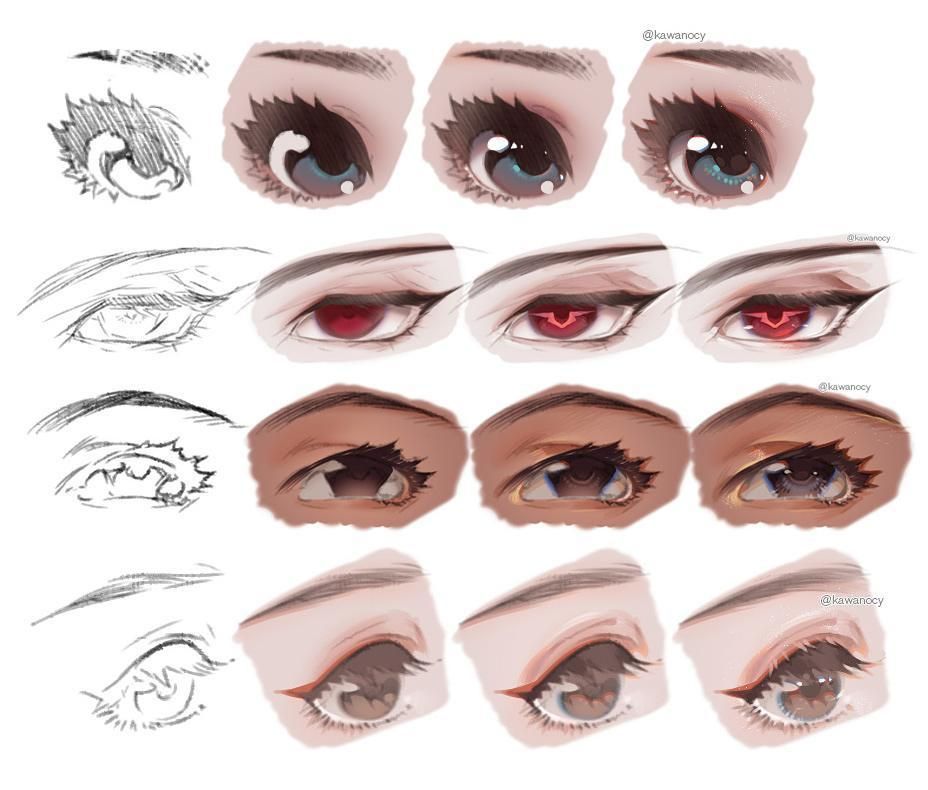 be/U1LkuBdsVBg]
be/U1LkuBdsVBg]
5 удивительных способов рисовать глаза
[youtube=httphttp://youtu.be /fZ9MHp_iXaU]
Учебное пособие по традиционным глазам
Рисовать глаза традиционным способом всегда весело. Вам нужно начать практиковаться в рисовании глаз таким образом, так как после этого вы легко освоитесь другими способами. Узнайте, как рисовать глаза в форме эскиза с помощью этого урока рисования глаз.
Ссылка на учебник
Учитесь рисовать фотореалистичные глаза
Очень хорошо объясненный видеоурок по рисованию фотореалистичных глаз.
[youtube=http://youtu.be/lJ25OngOLts]
Научитесь рисовать глаза в трех разных стилях
Это простое пошаговое руководство по созданию человеческих глаз. Если вы любите экспериментировать с формами и идеями, вам будет легко следовать этому руководству. Наслаждаться!
Ссылка на учебник
Удивительный видеоурок по рисованию реалистичных глаз
Это лучший учебник по рисованию реалистичных глаз.
[youtube=http://youtu.be/iybQwiJWToM]
Подробное руководство по рисованию человеческого глаза
Если вы всегда хотели создать реалистичный человеческий глаз, то это хорошо объясненное руководство облегчит вам создание человеческий глаз самостоятельно. Возьмите свой альбом для рисования, графитный карандаш и ластик, так как пришло время начать рисовать. Наслаждаться!
Ссылка на учебник
Учебник по рисованию глаз манги
Если вы поклонник манги и любите рисовать мангу, то этот урок поможет вам нарисовать милые глаза манги. Нарисуйте красивые глаза манги, следуя этому удивительному уроку рисования глаз чесотки.
Ссылка на учебник
Учебник по перерисовке глаз
Это потрясающий учебник по макияжу глаз/рисованию глаз в Photoshop для тех, кто любит рисовать выразительные глаза. Создайте свою собственную пару нарисованных глаз с помощью этого простого урока.
Ссылка на мастер-класс
Создаем милые детские блестящие глазки
С помощью этого мастер-класса научитесь создавать милую пару блестящих глаз.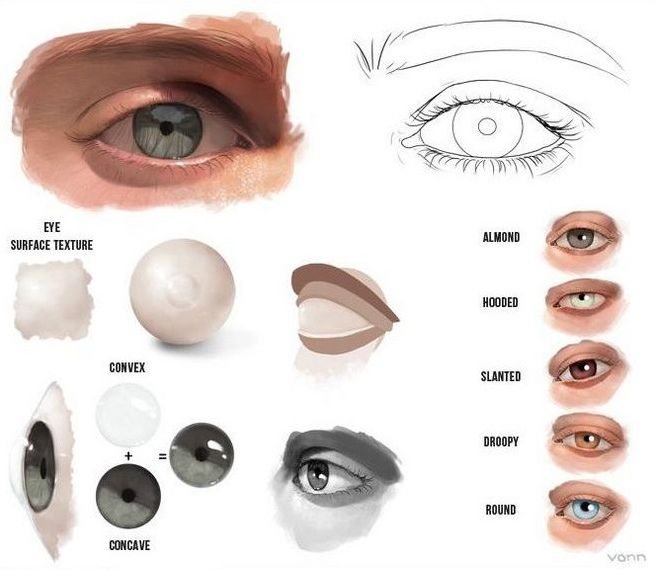 Узнайте, как нарисовать блестящую радужную оболочку и красивые ресницы с помощью этого урока по рисованию глаз.
Узнайте, как нарисовать блестящую радужную оболочку и красивые ресницы с помощью этого урока по рисованию глаз.
Ссылка на учебник
Простой учебник по созданию глаз пером и тушью
Если вы хотите научиться создавать глаза с помощью инструмента чернил и пера, то это лучший учебник для вас! Вам наверняка понравится этот простой и легкий урок!
Ссылка на учебник
Вы также можете использовать эти рисунки глаз для своего следующего проекта. Вот ссылка на бесплатный дизайн глаз. Наслаждаться!
Мы надеемся, что вы нашли эти уроки по созданию глаз очень простыми и полезными. Вы также можете попробовать использовать эти замечательные руководства по рисованию рук, поскольку они добавят вам больше опыта.
Реалистичная рисование текстуры глаз · 3dtotal · Узнать | Создать
Введение
В этом уроке вы научитесь создавать реалистичную текстуру глаз, которую можно использовать в ваших 3D-моделях или в качестве общего руководства при рисовании реалистичных персонажей в 2D.
Начиная
Создайте новый холст — я работаю с разрешением 1000 × 1000 пикселей. Начните с создания двух круглых фигур на отдельных слоях, для этого я использую инструмент Лассо. Один будет радужкой, другой зрачком.
Размазать
Затем продублируйте слой с радужной оболочкой, чтобы у вас было две его копии. На одном слое используйте инструмент «Палец», чтобы создать некоторую вариацию исходной формы — всегда тяните от центра к краям и старайтесь представить, что вы делаете это из центральной точки радужной оболочки, чтобы пятна немного напоминали лучи солнечного света. кусочек. Оставьте другой слой как есть, мы вернемся к этому.
Шум
Создайте еще один круг и залейте его белым цветом.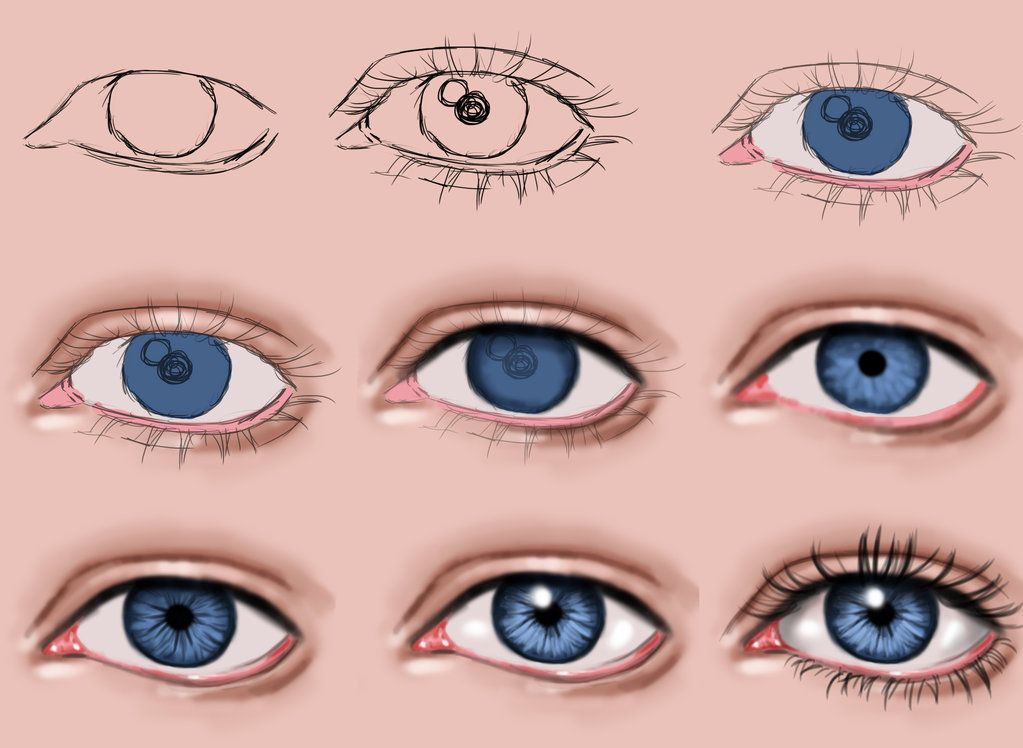 Примените шумовой фильтр к этому слою и используйте указанные настройки — количество: примерно 130, равномерный, монохроматический: вкл.
Примените шумовой фильтр к этому слою и используйте указанные настройки — количество: примерно 130, равномерный, монохроматический: вкл.
Обратите внимание на то, откуда осуществляется доступ к фильтрам, так как я буду ссылаться на них несколько раз в этом руководстве.
Радиальное размытие
Снова в разделе «Фильтры » выберите «Размытие» > «Радиальное размытие». Как показано, здесь я установил степень размытия на 100, для метода размытия установлено значение «Масштаб», а качество — наилучшее.
сжижение
Линии, созданные размытием, очень однородны, но глаза, как правило, имеют много интересных форм. Мы можем создать некоторые неровности и интересные линии, выбрав «Пластика» в раскрывающемся списке «Фильтр». Liquify позволит вам исказить выбранный слой, и здесь я просто использую настройки по умолчанию. Я создаю несколько искривленных линий, используя очень-очень маленькую кисть.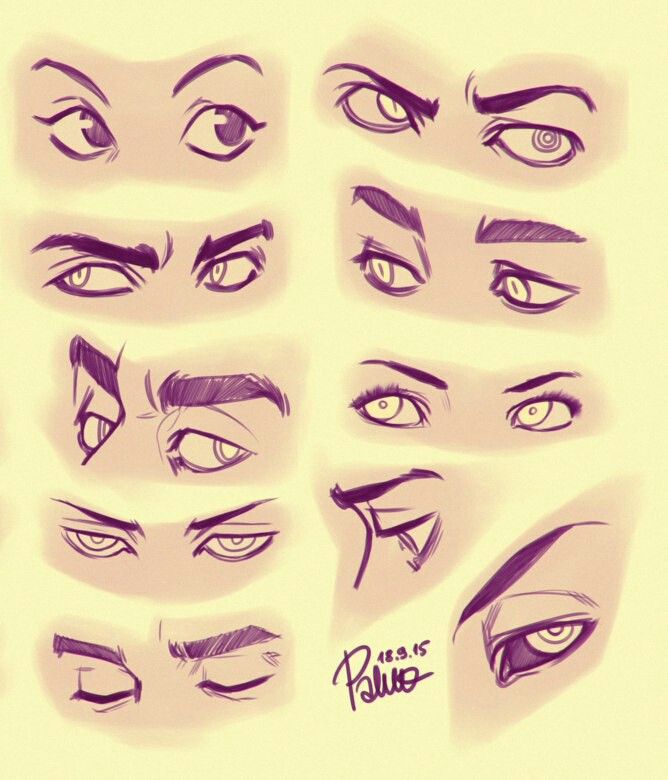 Как только вы будете довольны результатом, нажмите «ОК».
Как только вы будете довольны результатом, нажмите «ОК».
Режимы наложения и маски
В моем Layer Blend Modes я установил свои, теперь сжиженные, линии на Vivid Light с непрозрачностью 51%.
Обратите внимание, где находятся режимы наложения, выделенные розовым прямоугольником, так как я буду упоминать их несколько раз в этом уроке.
Затем используйте исходную форму радужной оболочки, чтобы применить маску к этому слою, обозначенному синим цветом внизу изображения . Вы можете сделать это, удерживая нажатой клавишу Control на клавиатуре и щелкнув миниатюру слоя в разделе «Слои». Как только вы это сделаете, просто нажмите кнопку «Маска», и маска будет применена с использованием формы содержимого слоя, которое вы выбрали. В качестве альтернативы вы можете просто создать круг с помощью 9Инструмент Marquee 0139 и с его помощью примените маску. Смягчите маску любым удобным для вас способом, чтобы придать линиям мягкость.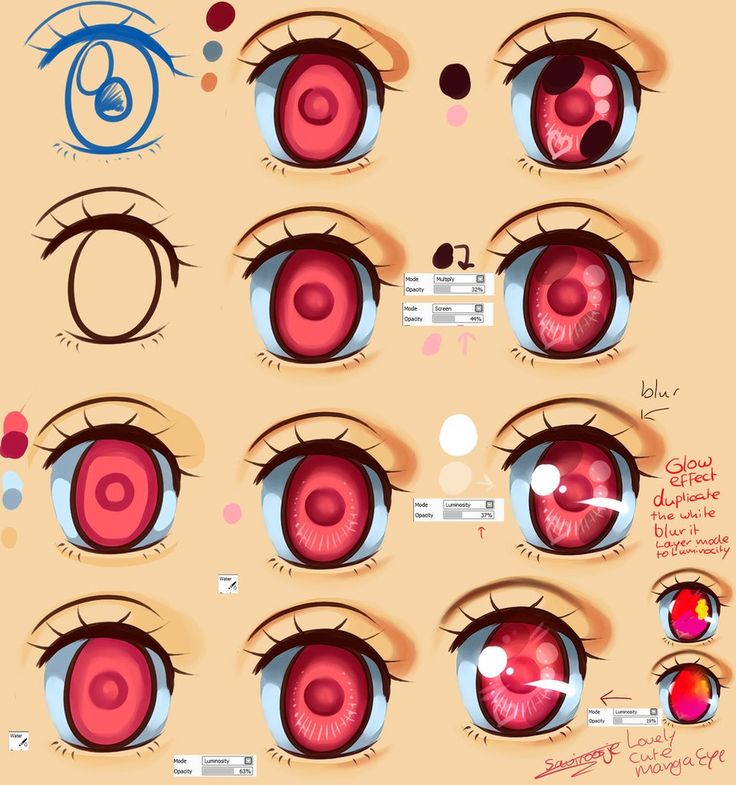 Я смягчил маску, выбрав содержимое маски и применив фильтр Gaussian Blur из Filter > Blur > Gaussian Blur .
Я смягчил маску, выбрав содержимое маски и применив фильтр Gaussian Blur из Filter > Blur > Gaussian Blur .
Добавление волнистых линий
Продублируйте слой с размытым зрачком и настройте цвет на тот, который вы хотели бы использовать в качестве вторичного цвета в вашем глазу. Проще всего это сделать, нажав 9.0139 Нажмите клавишу U на клавиатуре, чтобы открыть настройки оттенка/насыщенности. Убедитесь, что в этом всплывающем окне выбран параметр Раскрасить , иначе ваш слой останется монохромным. Из этого вы можете нарисовать несколько грубых волнистых линий, исходящих из центра. Это должно быть хорошее сочетание большого и маленького! Поместите слой за слоем с размытым зрачком, когда закончите.
Повторить процесс
Продублируйте только что созданный слой с волнистыми линиями, снова измените цвет, на этот раз, может быть, на что-то более яркое, и поверните их для большего разнообразия.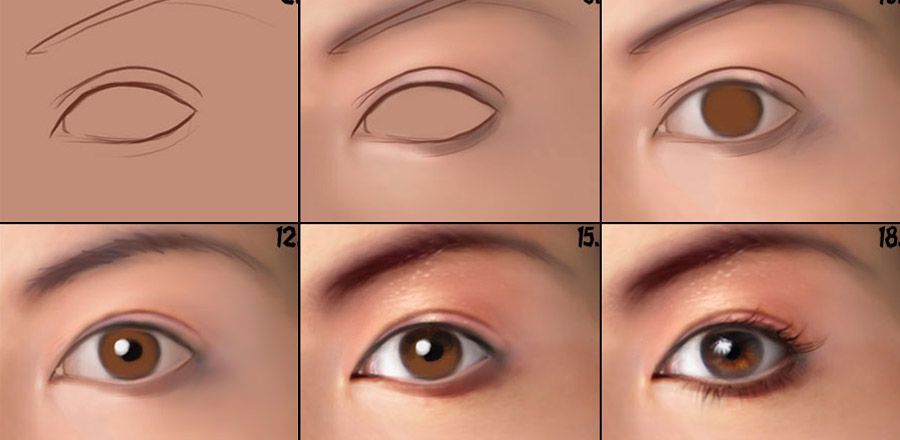
Первоначальный блеск в глазах
Создайте форму для вашего блеска в глазах, я использую простой белый прямоугольник. После того, как я создал форму, я решаю ее деформировать, чтобы добавить небольшую кривую, которая создает иллюзию изогнутой поверхности. Вы можете получить доступ к инструменту Transform , нажав Control T на клавиатуре, а затем щелкнув правой кнопкой мыши в любом месте для дополнительных параметров, таких как Warp.
Добавьте немного свечения
Дважды щелкните ваш новый Eye Glint 9.0139 Layer для доступа к свойствам Layer Style . Здесь я добавляю простой Outer Glow и тень, чтобы приподнять блеск в глазах и создать иллюзию глубины.
Более натуральный
Затем я стираю несколько линий в блеске глаз, чтобы он больше походил на естественное отражение.
Добавление третьего цвета
Еще раз продублируйте один из слоев с волнистыми линиями.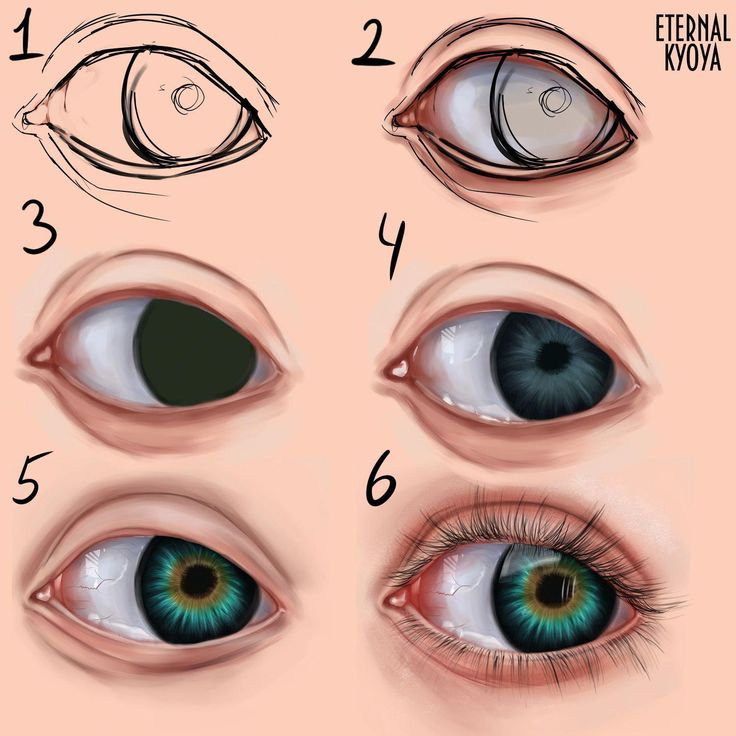 Масштабируйте его так, чтобы он был больше, чем другие слои с волнистыми линиями, и примените к нему новый цвет, используя тот же метод, что и раньше ( Управление У). Это будет третий цвет вашей радужной оболочки.
Масштабируйте его так, чтобы он был больше, чем другие слои с волнистыми линиями, и примените к нему новый цвет, используя тот же метод, что и раньше ( Управление У). Это будет третий цвет вашей радужной оболочки.
Установите жесткий свет
Установите для слоя Режим наложения этого слоя на Жесткий свет .
Добавление размытия
Затем примените к этому слою фильтр Gaussian Blur ( Filter > Blur > Gaussian Blur ). Это хорошо смягчит линии и позволит им смешаться с остальной частью глаза.
Я также приглушаю цвет, немного уменьшая насыщенность, так как он и так казался слишком подавляющим. Вам придется поиграть с цветами и посмотреть, что лучше всего подходит для вас.
Тени
Наконец, примените тень к этому слою для большей глубины. Еще раз дважды щелкните Layer , чтобы получить доступ к свойствам Layer Style . Я установил для Distance и Spread значение 0, а для Size — 8.
Я установил для Distance и Spread значение 0, а для Size — 8.
Некоторая быстрая уборка дома
По мере того, как мы начинаем добавлять к этому больше слоев, я хотел бы убедиться, что нам не нужно беспокоиться об эффектах и слоях, растекающихся по области радужной оболочки. Самый простой способ сделать это — сгруппировать все элементы, кроме блика и зрачка, и применить круглую маску к группе.
Слой ириса
Выберите слой с радужной оболочкой и примените к нему тень; это смягчит края и придаст дополнительную глубину.
Добавление вариаций с облаками
Чтобы добавить немного разнообразия внутри глаза, мы собираемся применить фильтр облаков. Создайте новый слой и убедитесь, что черный выбран в качестве цвета переднего плана, а белый — в качестве цвета фона, как показано розовым цветом. Затем выберите Фильтр > Рендеринг > Облака .
Затем выберите Фильтр > Рендеринг > Облака .
Дальнейшее изменение
Установите новый слой с облаками на Overlay с 57% в режиме наложения слоя . Это должно добавить несколько приятных пятен на радужной оболочке.
Добавление глубины
Создайте затемненное кольцо на радужной оболочке, как показано, и примените к нему размытие по Гауссу. Возможно, вам придется сделать это несколько раз, прежде чем вы найдете правильный уровень размытия для этого слоя. Это кольцо добавит радужной оболочке дополнительную глубину. Я держу это на Обычный режим наложения , но отрегулируйте непрозрачность слоя, пока он не станет правильным.
Более волнистые линии
Затем я рисую несколько грубых волнистых линий вдоль внешнего края радужной оболочки, используя наш третий цвет, в данном случае оранжевый.
Отраженный свет
Я продублировал слой Clouds, который мы создали ранее, установил для него Multipl y в моем Layer Blend Modes с непрозрачностью 47% и применил к этому слой-маску . На этой маске я закрашиваю черным цветом те области, где я хочу, чтобы в глаза попадал свет. Помните, что свет исходит от нашего блика, проходит через глазное яблоко и попадает на нижнюю часть радужной оболочки. Это означает, что самая темная часть радужной оболочки на самом деле будет прямо за бликом глаза. Это добавит глазу глубины.
Кольца
Затем я использую третий цвет (оранжевый), чтобы нарисовать несколько волнистых колец. Я установил режим наложения слоя этого слоя на Overlay с непрозрачностью 27%.
Темные пятна
Я хочу добавить несколько темных пятен в глаза, я делаю это, грубо закрашивая все области, которые я хочу затемнить, как показано слева, а затем устанавливаю режим наложения слоя этого слоя с на Overlay с непрозрачностью 45%.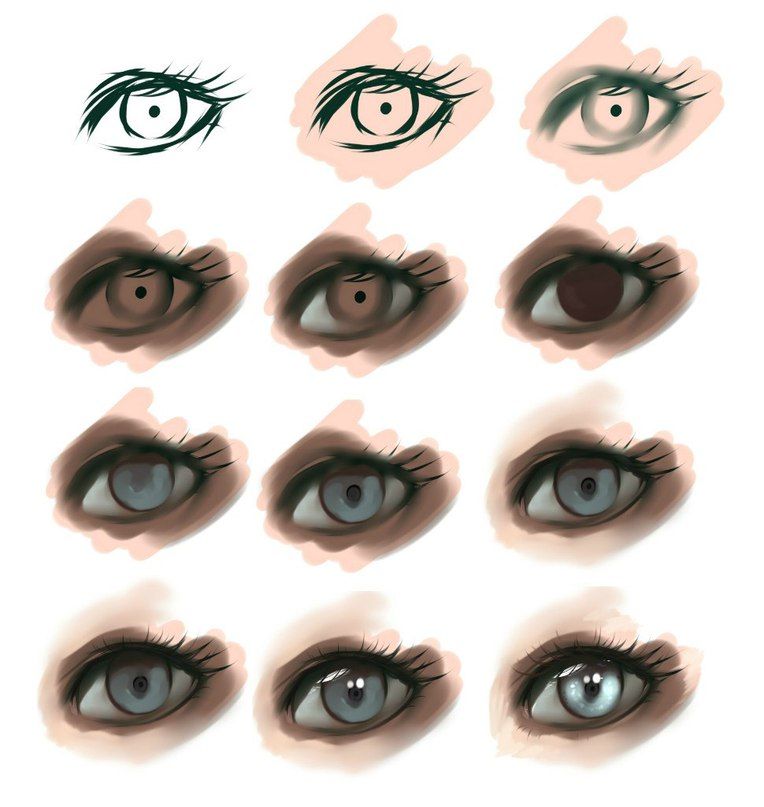 .
.
Смешивание зрачков
Как упоминалось ранее, мы отделили слои зрачка и слоя с размытым зрачком друг от друга. На этом этапе я хотел бы добавить немного цвета слою с размытым зрачком, чтобы он лучше сочетался с остальной частью радужной оболочки. Я делаю это, выбирая Control U на клавиатуре, чтобы открыть настройки оттенка/насыщенности . Как и прежде, убедитесь, что в этом всплывающем окне выбран параметр Раскрасить , иначе ваш слой останется монохромным. Я решил раскрасить слой с размытым зрачком в темно-коричневый цвет и размыл исходный зрачок, используя 9.0139 Фильтр > Размытие > Размытие по Гауссу , чтобы смешать его с коричневым.
Тиснение
Создайте копию всех существующих слоев, кроме зрачка и блеска глаз, и Объедините их вместе. Сделайте это в оттенках серого, нажав Control Shift U или выбрав Control U на клавиатуре, чтобы открыть настройки оттенка/насыщенности, где вы можете вручную настроить насыщенность. Затем примените Emboss Filter из Filter> Stylize> Emboss и примените показанные настройки. Я установил режим наложения слоя этого слоя на Overlay с непрозрачностью 70%.
Затем примените Emboss Filter из Filter> Stylize> Emboss и примените показанные настройки. Я установил режим наложения слоя этого слоя на Overlay с непрозрачностью 70%.
Правдоподобные отражения
Затем мы можем добавить немного глубины и разнообразия блеску глаз, чтобы они выглядели так, как будто они отражают реальный мир. Я решил создать приятное отражение в окне с небольшим количеством синего, чтобы намекнуть на небо. Создав базовую форму, я стираю случайную текстуру, чтобы создать интерес.
Размышления 2
Я применяю еще одно размытие по Гауссу к этому блеску в глазах, выбрав Фильтр размытия по Гауссу из Фильтр > Размытие > Размытие по Гауссу.
Последний кусочек света
Я добавляю немного света в радужную оболочку, рисуя светло-желтым цветом и устанавливая режим наложения слоя этого слоя на Overlay с непрозрачностью 43%. Это тонко, но этот последний штрих света придает глазу такую дополнительную глубину, которая становится очень заметной, когда вы его убираете.
Это тонко, но этот последний штрих света придает глазу такую дополнительную глубину, которая становится очень заметной, когда вы его убираете.
Работаем над белыми
Поскольку глазные яблоки, как правило, не бывают чисто белыми, я выбираю более нейтральный цвет для фона. Я также добавляю небольшую полоску более светлого цвета внизу слева, рядом с радужной оболочкой. Если вы посмотрите на референсные изображения, вы увидите, что это очень часто встречается в глазах, где свет проходит через глаз, и это сделает ваш взгляд более реалистичным.
Красный везде!
Все глазные яблоки имеют кровеносные сосуды! Вы обнаружите, что при рисовании текстур глазного яблока вам нужно будет добавить то, что кажется довольно резким количеством красного, но поскольку вы когда-либо видите только крошечную часть белков глаза, это на самом деле покажется очень тонким.
